Cách tăng FPS LOL Win 10 mới nhất năm 2020
Bài viết sau đây sẽ hướng dẫn các bạn tuỳ chỉnh một số cài đặt trong game để có thể tăng FPS cũng như chơi LOL mượt hơn trên những máy cấu hình thấp.
1. Tùy chỉnh Client của LMHT
Bạn có thể tự mình thiết lập trong phần Settings khi vào mỗi trận đấu Liên Minh Huyền Thoại và nhấn phím ESC. Hãy thiết lập cho khung hình luôn luôn ổn định mức 60 (FPS 60) để đảm bảo máy tính của bạn có thể chạy tốt, kể cả khi bước vào những trận combat.
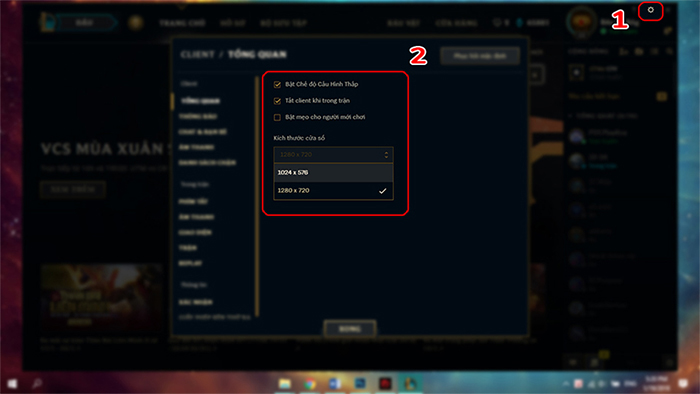
Bạn có thể xem khung hình của mình ở góc phải màn hình trong game. Sau đây là tùy chỉnh cho các máy có cấu hình thấp:
- Độ phân giải: Giảm xuống độ phân giải thấp nhất có thể (Có thể tùy chỉnh xuống thấp, nhưng không quá thấp vì sẽ ảnh hưởng đến tầm nhìn trong trò chơi)
- Chế độ: Chuyển sang Không viền
- Đồ họa: Kéo xuống mức thấp nhất
- Rọi bóng nhân vật: Tắt
- Khử răng cưa: Tắt
- Chờ đồng bộ lọc: Tắt.
2. Nâng cấp VGA
Mỗi phiên bản cập nhật game mới hoặc hệ điều hành windows đôi khi sẽ xảy ra lỗi không tương thích với VGA đang sử dụng. Một vài trường hợp đơn giản là do công nghệ trên phiên bản mới của VGA sẽ giúp bạn tối ưu hóa chơi game hơn.
3. Tắt/xóa các phần mềm không cần thiết
Ổ đĩa chứa thư mục cài game của bạn bị đầy là một trong những nguyên nhân ảnh hưởng đến quá trình chơi game của bạn. Do đó, bạn nên xóa một số phần mềm không cần thiết. Hãy thử gỡ phần mềm bằng Your Uninstaller, một trong những phần mềm cho phép gỡ bỏ mọi thứ trên máy tính hiện nay.
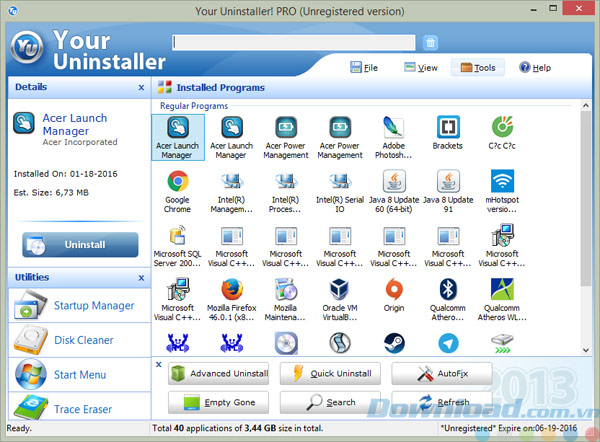
Thêm một giải pháp nữa để tăng FPS là tắt các chương trình chạy ngầm, các ứng dụng khởi động cùng với Windows. Việc này sẽ giảm tải cho máy tính của bạn, không chỉ trong việc chơi game.
Bước 1: Đầu tiên hãy nhấn tổ hợp phím Windows + R lên rồi nhập vào đó msconfig để truy cập vào Local Group Policy Editor.
Bước 2: Nhấn thêm vào Open Task Manager.
Bước 3: Click chuột phải vào bất cứ dịch vụ nào đang để chế độ Enabled và nhấn Disable, đặc biệt là với các chương trình có hiển thị Statup impact High.
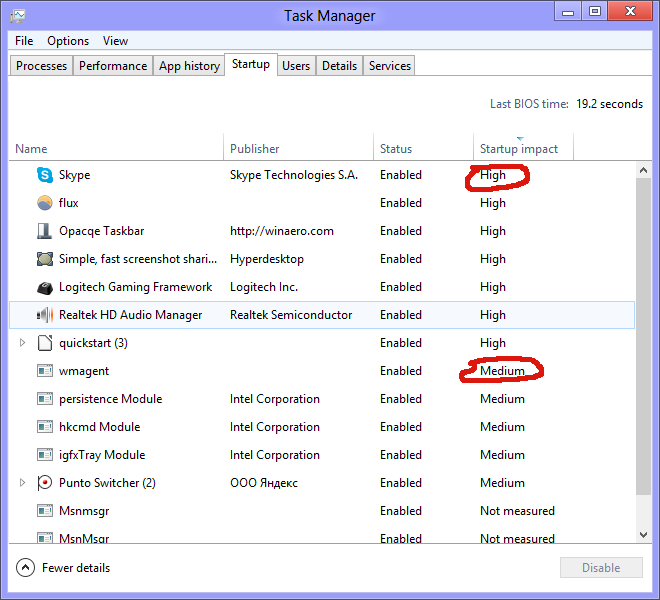
4. Các phần mềm tăng tốc game
Việc RAM cũng như CPU bị chiếm dụng cũng là nguyên nhân gây ra tình trạng tụt FPS, thế nên các bạn có thể sử dụng các phần mềm tăng tốc game để khắc phục.
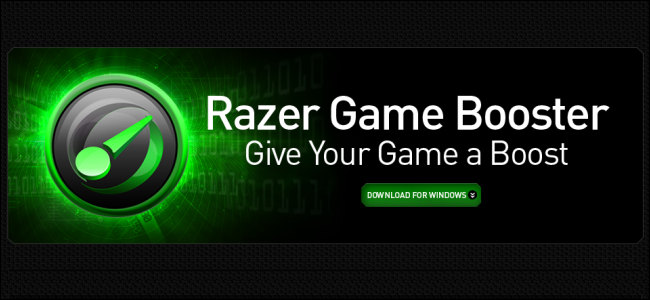
Game Booster là một phần mềm tiêu biểu. Phần mềm này sẽ tính toán và loại bỏ các tác vụ không cần thiết, các phần mềm chạy ngầm để tập trung mọi tài nguyên cho game bạn đang chơi.
- Từ khóa
- tin lmht
- cách tăng fps lol win 10
- cách tăng fps lol 2020
- the thao 24h Hùng 11h30
- cách tăng fps lol
- cách tăng fps lmht
- cách tăng fps



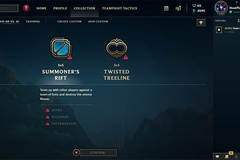






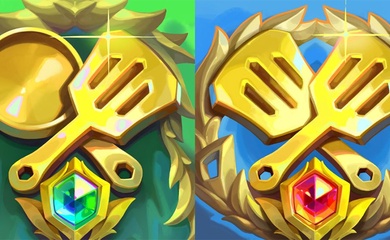













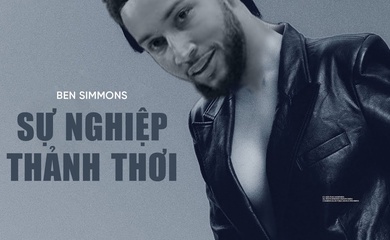


.jpg)



























.jpg)

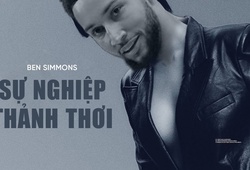








.jpg)







